在Windows电脑上重装系统是一个常见的需求,可以解决系统故障、提升系统性能或安装最新版本的Windows操作系统。以下是一个基本的步骤指南,但请注意,在重装系统之前,务必备份重要数据,以免数据丢失。
重装Windows系统的步骤
1. 准备工作 确保你有一个Windows安装介质,比如USB安装盘或DVD光盘。 下载与你的电脑兼容的Windows ISO文件。你可以从微软官方网站获取最新的Windows版本。 备份你的重要数据。重装系统会清除硬盘上的所有数据。
2. 创建安装介质 如果你还没有Windows安装介质,可以使用微软的媒体创建工具来创建一个USB安装盘。
3. 进入BIOS/UEFI设置 重启电脑,在启动时按相应的键(通常是F2、Del或Esc键)进入BIOS/UEFI设置。 修改启动顺序,确保安装介质(USB或DVD)优先于硬盘启动。
4. 开始安装 保存BIOS/UEFI设置并退出,电脑将从安装介质启动。 安装程序启动后,选择你的语言、时间和货币格式、键盘或输入方法,然后点击“下一步”。 点击“现在安装”。
5. 输入产品密钥 如果你有Windows产品密钥,现在输入。如果没有,可以点击“我没有产品密钥”,稍后在设置中输入。
6. 选择安装类型 选择“自定义:仅安装Windows(高级)”。
7. 选择安装分区 选择你要安装Windows的分区,或者创建一个新的分区。 如果你要完全重装系统,可以选择“删除”所有分区然后创建一个新的。
8. 开始安装 选择分区后,点击“下一步”,安装程序将开始复制文件、扩展Windows分区并安装功能。
9. 设置Windows 安装完成后,系统会要求你进行一些基本的设置,如选择账户、设置网络等。
10. 安装驱动程序和软件 安装完成后,你可能需要从制造商的网站上下载并安装最新的驱动程序。 安装必要的软件,如杀毒软件、办公软件等。
注意事项
在进行任何系统更改之前,确保你了解所有步骤,并知道如何恢复系统,以防出现任何问题。 如果你是个人用户,建议在操作前咨询有经验的电脑技术人员,或者使用微软官方提供的支持服务。 如果你是企业用户,可能需要遵循公司的IT政策来执行系统重装。
重装系统是一个比较复杂的过程,如果不确定如何操作,请寻求专业帮助。

随着电脑使用时间的增长,系统可能会出现卡顿、崩溃等问题,这时重装系统成为了解决问题的有效方法。本文将详细介绍Windows电脑重装系统的全过程,帮助您轻松应对系统问题。
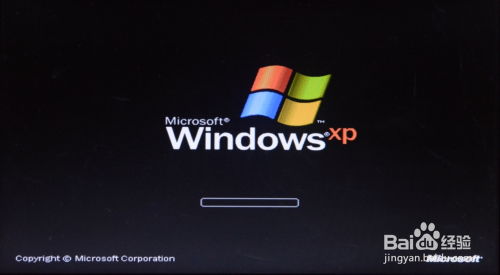
在开始重装系统之前,我们需要做一些准备工作,以确保重装过程顺利进行。
1. 备份重要数据
在重装系统之前,请确保将电脑中的重要数据备份到外部存储设备,如U盘、移动硬盘或云存储服务。这包括但不限于个人文档、照片、视频等。
2. 准备系统镜像文件
系统镜像文件是重装系统的关键,您可以从官方网站或第三方网站下载Windows系统镜像。下载完成后,将其保存到U盘或移动硬盘上。
3. 准备启动U盘
您需要制作一个启动U盘,用于从U盘启动电脑并安装系统。可以使用Windows自带的“创建Windows启动U盘”工具或第三方软件如“大白菜装机版”等制作。

以下是重装Windows系统的具体步骤,请按照以下步骤操作:
1. 制作启动U盘
将下载的系统镜像文件复制到U盘中,并确保U盘已设置为启动设备。
2. 重启电脑并从U盘启动
重启电脑,在启动过程中按下相应的快捷键(如F12、Esc等)进入BIOS设置,将U盘设置为第一启动设备。
3. 进入PE系统
电脑从U盘启动后,会进入PE系统。在PE系统中,您可以选择“大白菜装机版”或其他装机工具进行系统安装。
4. 选择系统安装位置
在装机工具中,选择系统安装位置,通常为C盘。根据实际情况,您可以选择将系统安装在其他分区。
5. 开始安装系统
确认系统安装位置后,点击“开始安装”按钮,系统将开始安装。安装过程中,请耐心等待,不要随意操作电脑。
6. 安装驱动程序
系统安装完成后,需要安装相应的驱动程序,以确保电脑硬件正常工作。您可以从官方网站或第三方网站下载驱动程序,并按照提示进行安装。
7. 激活Windows系统
安装完成后,您需要激活Windows系统。可以通过电话激活、在线激活或使用激活工具等方式进行激活。

重装系统后,请注意以下事项:
1. 更新系统补丁
为了确保系统安全,请及时更新系统补丁和驱动程序。
2. 安装常用软件
根据个人需求,安装常用的办公软件、娱乐软件等。
3. 优化系统设置
对系统进行优化,提高电脑性能和稳定性。
通过以上步骤,您可以轻松重装Windows系统,解决电脑系统问题。在重装系统过程中,请注意备份重要数据,并按照提示操作,以确保系统安装顺利进行。